Létrehozása és közzététele excel 2018 dokumentumok segítségével a munkafolyamat SharePoint 2018
Hozzáadása műveleti kódot
Húzza a műveleti kódot az eszköztáron a design Workflow1.cs fájlt. Helyezzük a műveleti kódot a nyíl alatt onWorkflowActivated1 a tervezési felületre.
A tervezési felületen válassza ki a műveletet codeActivity1.
A „Tulajdonságok” meg a Név tulajdonságot az akció alatti kódot, amely jelzi, hogy az akció létre és tesz közzé az Excel dokumentumokat. Ebben a példában a műveleti kódot hívják createAndPublishExcelDocument.
A „Tulajdonságok” ablakban kattintson a „Create a felvezető”. Ebben az esetben a fájl jön létre Workflow1.cs eseménykezelő createAndPublishExcelDocument_ExecuteCode (tárgy feladó, EventArgs e).
Létrehozása és közzététele Excel dokumentumok SharePoint workflow
InsertTextCellValue módszerrel API Open XML 2.0 lapkák egy szöveges érték egy cellában egy lapon. Ez a paraméter a lista munkalap, amelyen szeretné beilleszteni; beállítás oszlop és sor paraméter határozza meg a helyét a frissített cellát a munkalapon. Ez a módszer meghatározza a adattípustulajdonság a Cell osztályban az érték CellValues.String lista. formázni a cellát egy húr.
InsertNumberCellValue módszerrel API Open XML 2.0 lapkák egy számértéket egy sejtben egy lapon. Ez a paraméter a lista munkalap, amelyen szeretné beilleszteni; beállítás oszlop és sor paraméter határozza meg a helyét a frissített cellát a munkalapon. Ez a módszer meghatározza a adattípustulajdonság a Cell osztályban az érték CellValues.Number lista. formázni a cellát egy számot.
ReturnCell módszerrel API Open XML 2.0 visszatér a cella a munkalapra. Azt nevezik InsertTextCellValue és módszer InsertNumberCellValue. Paraméterek munkalap jelzi egy lapot, amelyen a sejt található, és ColumnName paraméter és meghatározza frissített cella sor a lapon.
ReturnRow módszerrel API Open XML 2.0 visszatér kapott a lapos sor. Azt nevezik ReturnCell. Paraméterek munkalap jelzi egy lapot, amelyen a sorban, és sorban a paraméter határozza meg a helyét a sorban.
Nyissuk meg a megbízások honlapján az intraneten, és hozzon létre egy elemet a listából.
4. ábra: példa elem a rendelés lista
Válassza ki az új elemet a rendelés lista.
A szalagon kattintson munkafolyamatok.
A dob egy új munkafolyamat, kattintson a nevére a munkafolyamat. Ebben a példában az úgynevezett létrehozása számlákat.
5. ábra kiválasztása a munkafolyamat a ravaszt
Befejezése után a munkafolyamat lista a listában jelzi a rendelések állapotát. A „Számla létrehozása” a „Rendelések” állapotát mutatja befejezett munkafolyamatok.
6. ábra: A munka folyamat befejeződött
Az extranet webhelyen nyissa meg a dokumentumtár „fiókok”. Felhívjuk figyelmét, hogy a létrehozott dokumentum Excel számla egy dokumentumtár
Nyissa meg az Excel dokumentumot készített számlákat. Nézd, hogy szúrni az érték egy lista elemet a „Rendelések” a megfelelő helyekre Excel dokumentumot.
7. ábra: Dokumentum létrehozása Excel Számla
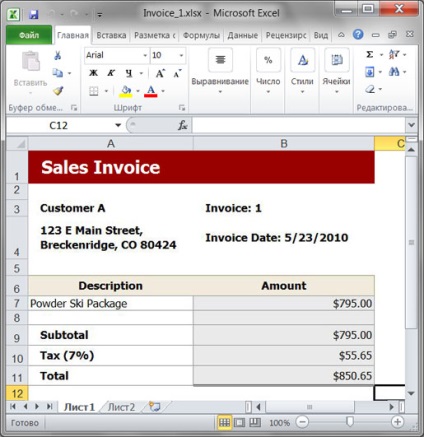
Az alábbi anyagok kapcsolódnak a tárgyalt témák ebben a cikkben, és további információt SharePoint workflow, az Open XML és SharePoint Foundation.
Műsor: öröklött Védett
Volt ez az oldal hasznos? Igen Nem
1500 karakter van még hátra
Köszönjük! Köszönöm a véleményt. Az Ön véleménye nagyon fontos számunkra.
Volt ez az oldal hasznos?
1500 karakter van még hátra
Köszönöm a véleményt. Az Ön véleménye nagyon fontos számunkra.
Kövess minket